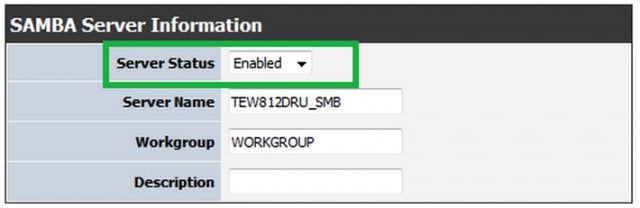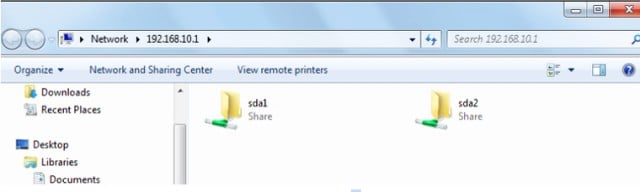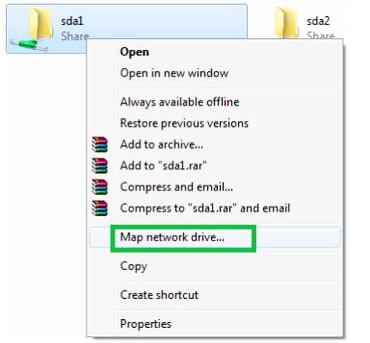Compartir La Información De Un Disco Duro Externo En Tu Red Wi-Fi
Cuando estamos trabajando en un proyecto sin duda alguna debemos compartir información. ¿Y si es un proyecto grupal? Con mayor razón tenemos que compartir información, pero, ¿Si lo queremos realizar de forma offline? Sin usar herramientas como Drive de Google, One Drive de Microsoft ó Dropbox de Dropbox, que podemos hacer, bueno, podemos tener un servidor, pero, ¿Un servidor solo para compartir información? Podemos hacer uso de un router con puerto USB :)
Los archivos almacenados en esa unidad se pueden acceder desde todos los dispositivos de la red, incluso los teléfonos y tabletas. Así es como vamos a configurarlo ;)
Paso 1: Elige tu dispositivo
La unidad se comparte puede ser tan pequeña coma unidad de disco USB, o tan grandes como un disco duro externo de 3TB. Asegurese de la compatibilidad de tamaño en el manual del router para saber si existe alguna limitación de almacenamiento, ya que algunos routers tienen un límite.
Una vez que haya elegido su dispositivo, tienes que conectarlo.
Paso 2: Habilitar el uso compartido de la unidad USB
En cualquier equipo conectado a la red Wi-Fi, abra un navegador y vaya a la dirección IP del router. Puede encontrar esto en la parte de atras del router, en el manual del dispositivo o mediante su búsqueda en línea. En la mayoría de los casos, parece ser 192.168.X.X.
Cuando se carga la página, se le pedirá que inicie sesión con su nombre de usuario y contraseña. Si la ha cambiado, debe saberlo. Si no lo hizo, es probable que todavía admin (nombre de usuario), y admin (contraseña). Cada interfaz del router es diferente, pero si el suyo tiene un puerto USB, usted encontrará un enlace titulado algo así como compartir archivos en la configuración del panel de administrador. En esta ventana, habilite el servidor de intercambio de archivos (también llamada SAMBA). Aplique la configuración y salir.
Paso 3: Acceder a la unidad
Ahora está listo para leer y escribir en el disco duro conectado. Abra una ventana del explorador de archivos y navegue a la carpeta de red en la barra lateral izquierda. Luego, en la barra escribes la direccion del disco a usar, por ejemplo: \\192.168.1.1.
Con esto, aparecerá el dispositivo. Puedes acceder a ella como cualquier carpeta que exista en el PC. Como el uso va a ser constante y quiere acceder a el rápidamente, haga clic en la unidad y seleccione «Mapo network drive…» ó «Asignar unidad de red …» Darle un nombre y la carpeta aparecerá en la barra lateral.
Para acceder a la unidad en otros equipos de la red, repita el paso 3. Y listo!